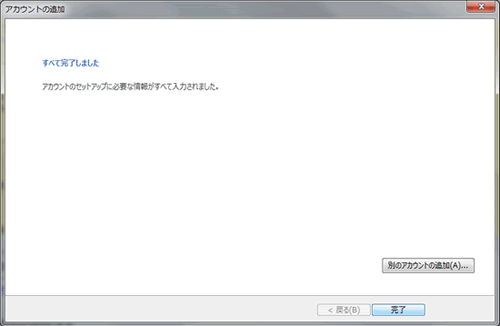オンラインマニュアル
大容量ホスティングとインターネット接続がパックになったサービス。御社のインターネット戦略に最適なパートナーです。

オンラインマニュアル
メール
Microsoft Outlook 2013(IMAP)の設定例
ソフトウェアの設定には、メールアドレス登録完了時に表示された情報、またはシナプスが発行した「ご契約登録証」に記載されている情報が必要ですので、お手元にご用意ください。
- Microsoft Outlook 2013を起動します。

- 「次へ(N)」ボタンをクリックします。
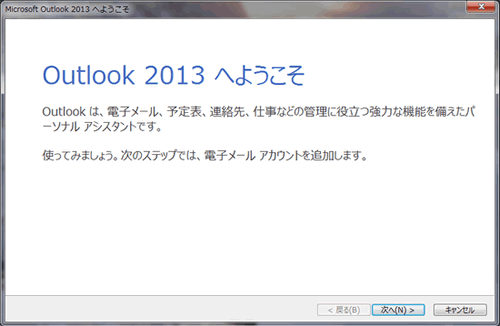
- “はい(Y)”にチェックを入れ、「次へ(N)」ボタンをクリックします。
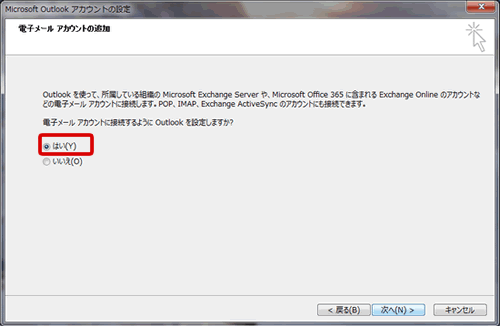
- “自分で電子メールやその他のサービスを使うための設定をする(手動設定)(M)”にチェックを入れ「次へ(N)」ボタンをクリックします。
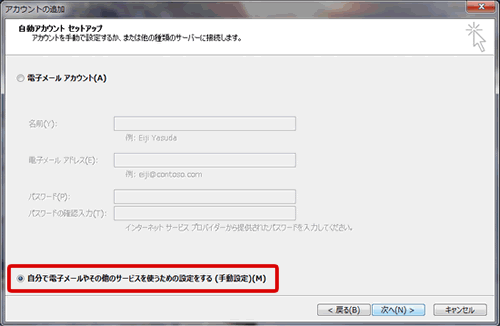
- “POPまたはIMAP(P)”にチェックを入れ「次へ(N)」ボタンをクリックします。
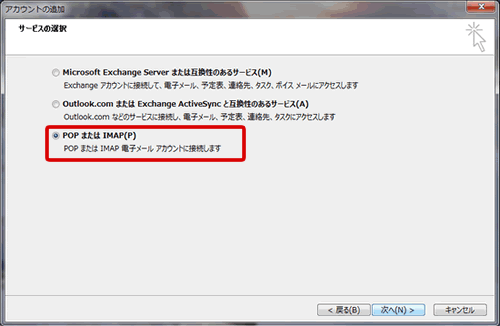
- 以下のように各項目を入力し「詳細設定(M)」ボタンをクリックします。
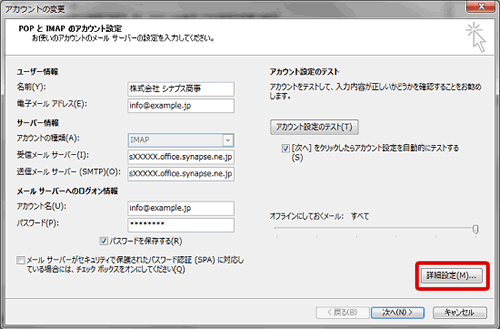
※XXXXXは数字が入ります名前(Y) 任意の名前を入力 電子メールアドレス(E) メールアドレスを入力 アカウントの種類(A) IMAP 受信メールサーバー(I) plusXXXXX.office.synapse.ne.jp 送信メールサーバー(SMTP)(O) plusXXXXX.office.synapse.ne.jp アカウント名(U) メールアカウント(メールアドレス全体)を入力 パスワード(P) メールパスワードを入力 パスワードを保存する(R) チェックします メールサーバーがセキュリティで保護されたパスワード認証(SPA)に対応している場合にはチェックボックスをオンにしてください(Q) チェックしません - “インターネット電子メール設定”の画面が表示されます。
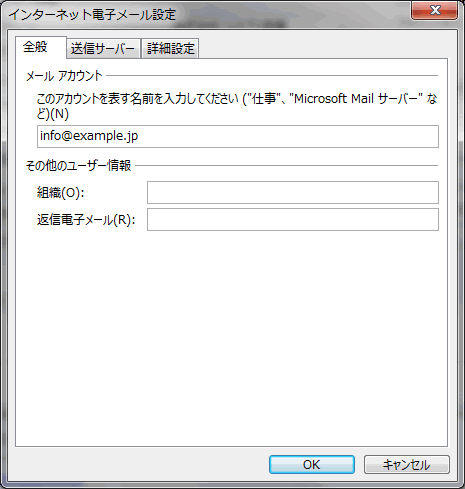
- [送信サーバー]タブをクリックします。
“送信サーバー(SMTP)は認証が必要(O)”にチェックし、“受信メールサーバーと同じ設定を使用する(U)”を選択します。

- [詳細設定]タブをクリックします。 以下のように各項目を入力し「OK」ボタンをクリックします。

受信サーバー(IMAP)(I) 993 使用する暗号化接続の種類(E) SSL 送信サーバー(SMTP)(O) 465 使用する暗号化接続の種類(C) SSL ルートフォルダーのパス(F) 空欄 送信済みアイテムのコピーを保存しない(D) 任意にチェックを入れてください アイテムを削除対象としてマークするが、自動的には移動しない(K) 任意にチェックを入れてください オンライン中にフォルダーを切り替えたらアイテムを削除する(P) 任意にチェックを入れてください - 「次へ(N)」ボタンをクリックします。
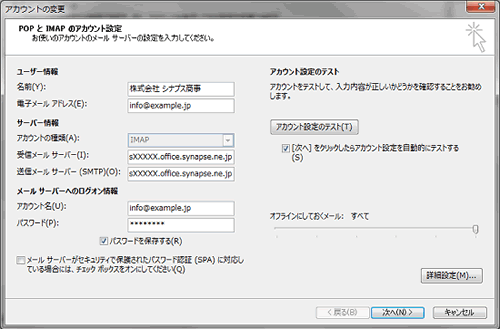
- 状況が完了と表示されていることを確認し、「閉じる(C)」ボタンをクリックします。
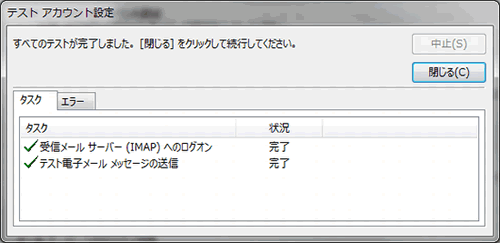
- 「完了」ボタンをクリックします。